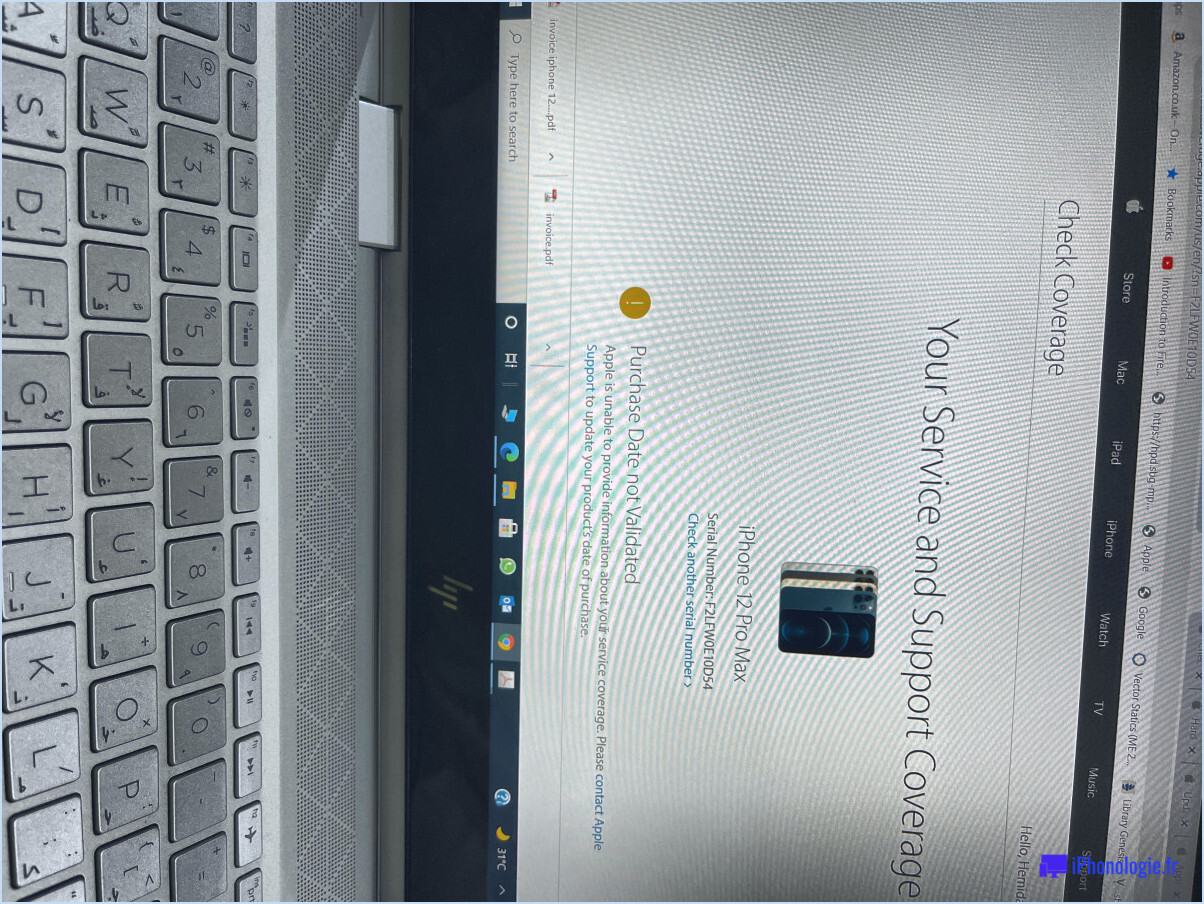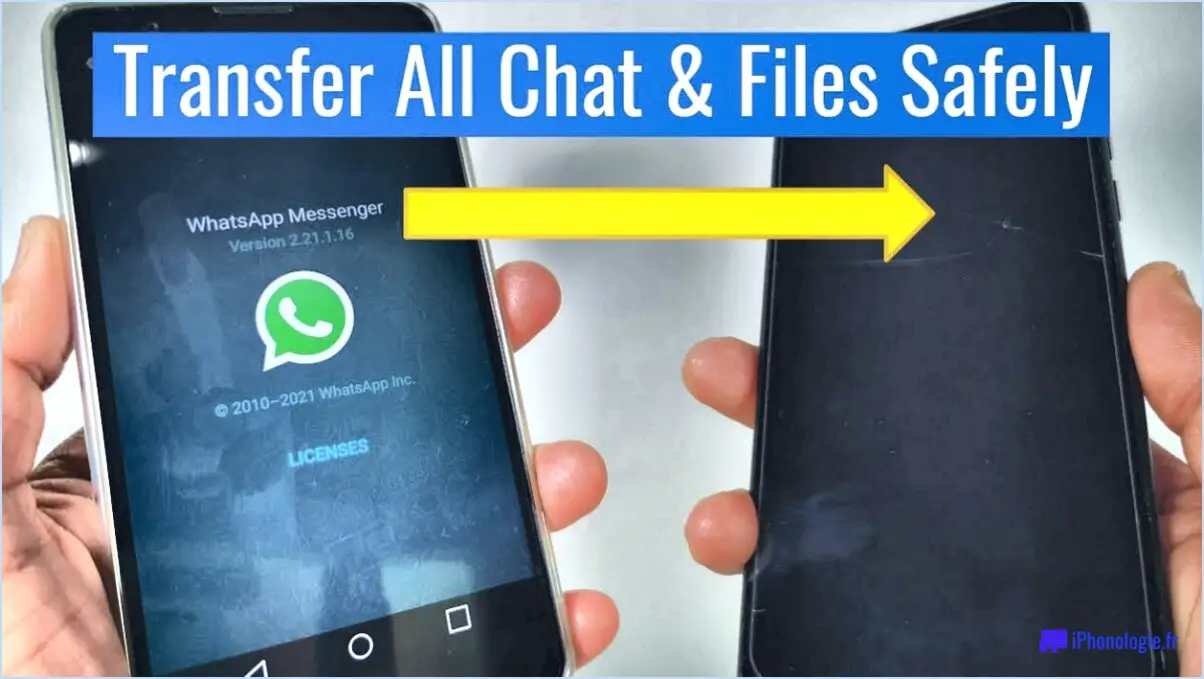Comment réparer le macbook qui ne charge pas?

Pour réparer un MacBook qui ne se recharge pas, vous pouvez suivre les étapes suivantes pour dépister le problème et éventuellement le résoudre :
- Vérifiez l'adaptateur d'alimentation: Assurez-vous que l'adaptateur d'alimentation est bien branché à la fois sur votre MacBook et sur une prise de courant en état de marche. Parfois, une connexion mal fixée peut empêcher le processus de chargement.
- Inspectez le câble de chargement: Examinez le câble de charge pour détecter tout signe visible de dommage, comme des fils effilochés ou des connecteurs déformés. Si vous remarquez un problème, envisagez de remplacer le câble par un nouveau afin d'éliminer la possibilité d'une connexion défectueuse.
- Vérifier le niveau de la batterie: Vérifiez l'icône de la batterie de votre MacBook dans la barre des menus pour voir si elle indique une faible charge. Si la batterie est presque épuisée, branchez le chargeur et laissez-le se charger pendant un certain temps. Si le symbole de charge apparaît, cela signifie que votre MacBook est en train de se charger.
- Nettoyer les ports USB: Parfois, des débris ou de la saleté peuvent s'accumuler dans les ports USB, empêchant le chargeur d'établir un contact correct. Utilisez une bombe d'air comprimé ou une brosse douce pour nettoyer délicatement la poussière ou les peluches des ports. Veillez à ne pas endommager les ports.
- Réinitialisation du contrôleur de gestion du système (SMC): Le SMC est responsable de la gestion des fonctions liées à l'alimentation de votre MacBook. Sa réinitialisation peut aider à résoudre les problèmes de charge. La procédure diffère selon le modèle de votre MacBook, consultez donc le site web d'assistance d'Apple pour obtenir des instructions détaillées.
- Mettre à jour macOS: Il est essentiel de maintenir le système d'exploitation de votre MacBook à jour pour obtenir des performances optimales. Parfois, les bogues liés à la charge sont abordés et corrigés dans les mises à jour logicielles. Allez dans le menu Apple, sélectionnez "Préférences système", puis cliquez sur "Mise à jour du logiciel" pour vérifier si des mises à jour sont disponibles.
Si vous avez suivi ces étapes et que votre MacBook ne se recharge toujours pas, il peut être nécessaire de demander l'aide d'un professionnel. Contactez l'assistance Apple ou rendez-vous chez un prestataire de services agréé pour diagnostiquer et résoudre le problème de manière plus approfondie.
N'oubliez pas qu'un entretien régulier et le fait d'éviter toute tension excessive sur le câble de chargement peuvent contribuer à prévenir les problèmes de chargement à l'avenir.
Comment forcer un Mac à se charger?
Pour forcer un Mac à se charger, il existe quelques méthodes efficaces que vous pouvez essayer :
- Branchez le Mac sur une prise de courant et allumez-le : Branchez votre Mac sur une prise de courant à l'aide du chargeur approprié et assurez-vous qu'il est allumé. Cela permettra à la batterie de se recharger pendant que l'ordinateur est en cours d'utilisation.
- Réinitialisation du bouton d'alimentation : Appuyez sur le bouton d'alimentation et maintenez-le enfoncé pendant quelques secondes jusqu'à ce que le Mac s'éteigne complètement. Relâchez le bouton et rallumez-le. Cela peut aider à résoudre les éventuels problèmes logiciels qui empêchent la batterie de se charger.
- Branchez le Mac à une source d'alimentation via le port USB : Utilisez un câble USB pour connecter votre Mac à une source d'alimentation, telle qu'un port USB sur un autre ordinateur ou un adaptateur d'alimentation USB. Cela peut constituer une méthode de chargement alternative lorsqu'une prise de courant n'est pas disponible.
N'oubliez pas d'utiliser un chargeur et un câble fiables, et assurez-vous que la source d'alimentation fonctionne correctement. Si vous continuez à rencontrer des problèmes de charge, il peut être nécessaire de consulter l'assistance Apple ou de vous rendre dans un centre de service agréé pour obtenir de l'aide.
Comment réinitialiser la batterie de mon Mac?
Pour réinitialiser la batterie de votre Mac, vous pouvez essayer plusieurs méthodes. Voici ce que vous pouvez faire :
- Réinitialisation par le bouton d'alimentation: Appuyez sur le bouton d'alimentation de votre Mac et maintenez-le enfoncé pendant environ 10 secondes. Cette action forcera le Mac à s'éteindre et peut aider à réinitialiser la batterie.
- Réinitialisation du bouton d'alimentation et de l'augmentation du volume: Vous pouvez également essayer d'appuyer simultanément sur le bouton d'alimentation et le bouton d'augmentation du volume et de les maintenir enfoncés pendant environ 10 secondes. Cette combinaison peut également entraîner une réinitialisation de la batterie.
N'oubliez pas que la réinitialisation de la batterie doit être considérée comme une étape de dépannage lorsque vous rencontrez des problèmes avec votre Mac. Il ne s'agit pas d'une opération de maintenance régulière et elle ne doit être effectuée qu'en cas de nécessité. Si le problème persiste après la réinitialisation, il est conseillé de demander l'aide d'un professionnel ou de contacter l'assistance Apple pour obtenir des conseils supplémentaires.
Comment puis-je savoir si mon MacBook est en train de se recharger?
Pour savoir si votre MacBook est en cours de chargement, prêtez attention aux indicateurs lumineux d'alimentation. Voici ce que vous devez savoir :
- Lumière verte continue : Lorsque votre MacBook est connecté à une prise de courant et que le voyant d'alimentation de votre MacBook est vert fixe cela signifie que votre MacBook est en train de se recharger. Il s'agit d'une indication positive que votre appareil est alimenté en électricité.
- Voyant vert et orange clignotant : si le voyant d'alimentation de votre MacBook est clignote en vert et orange cela signifie que votre MacBook est partiellement chargé. Dans cet état, votre MacBook reçoit encore de l'énergie mais n'a pas atteint sa pleine capacité de charge.
- Voyant rouge clignotant : si le voyant d'alimentation de votre MacBook est clignote en rouge cela indique que votre MacBook est ne se charge pas. Dans un tel scénario, il est essentiel d'approfondir la question afin d'identifier la cause du problème.
N'oubliez pas de vous assurer que votre MacBook est correctement connecté à la source d'alimentation et que le câble de charge est bien branché à la fois sur le MacBook et sur la prise de courant. Si vous rencontrez des problèmes de charge persistants, envisagez de consulter un fournisseur de services Apple agréé pour obtenir de l'aide.
Pourquoi mon MacBook est-il branché et ne se recharge-t-il pas?
Si votre MacBook est branché et ne se recharge pas, plusieurs raisons peuvent être à l'origine de ce problème. L'une des causes les plus courantes est une batterie épuisée ou défectueuse. Pour résoudre ce problème, vous pouvez suivre les étapes de dépannage suivantes :
- Vérifiez la source d'alimentation: Assurez-vous que votre MacBook est connecté à une source d'alimentation appropriée et que le cordon d'alimentation est bien branché.
- Redémarrez votre MacBook: Parfois, un simple redémarrage peut résoudre les problèmes liés à la charge. Essayez de redémarrer votre MacBook et voyez s'il commence à se recharger par la suite.
- Rebranchez le cordon d'alimentation: Débranchez le cordon d'alimentation de votre MacBook, puis rebranchez-le fermement. Cela peut permettre d'établir une connexion sécurisée et éventuellement de résoudre les problèmes de charge.
Si ces étapes ne permettent pas de résoudre le problème, il se peut que d'autres facteurs sous-jacents soient en jeu, tels qu'un adaptateur d'alimentation défectueux ou un port de charge endommagé. Dans ce cas, il est recommandé de consulter un fournisseur de services agréé ou de contacter l'assistance Apple pour obtenir de l'aide.
Pourquoi la batterie ne se charge pas?
La batterie n'est peut-être pas en train de se charger pour plusieurs raisons. Tout d'abord, vérifiez si la batterie est correctement connectée au port de charge. Deuxièmement, assurez-vous que la batterie est reçoit suffisamment d'énergie de la prise de courant. Si ces deux aspects sont en ordre et que le problème persiste, il se peut qu'il y ait un problème au niveau de la batterie. du chargeur ou du câble. En outre, les problèmes de logiciel ou un défaut de circuit de charge pourrait en être la cause. Il est essentiel de dépanner étape par étape pour identifier la cause exacte et trouver une solution appropriée. Un entretien régulier et l'utilisation de chargeurs d'origine peuvent contribuer à prévenir les problèmes de charge à l'avenir.
Peut-on remplacer la batterie d'un Mac?
Non, vous ne pouvez pas remplacer la batterie d'un Mac. La batterie d'un Mac est un composant interne et ne peut pas être remplacée.
Combien coûte une batterie pour un MacBook Pro?
La batterie d'un Mac est un composant interne qui ne peut être remplacé. batterie du MacBook Pro coûte généralement environ 129 $.